Remédiation et reporting des exceptions
Identifier des exceptions dans les données ne signifie pas que vous avez résolu le problème. Si vous passer la plupart de votre temps à chercher des personnes pour effectuer la remédiation, la racine des problèmes est toujours vivace. Pour être efficaces, les organisations doivent pouvoir automatiser la remédiation et la surveillance des exceptions, présenter les données qui mobilisent l'action pour optimiser la gestion du risque. Cet article présente la manière d'automatiser un flux de travail de remédiation et de visualiser des données à l'aide de l'application Résultats.
Il s'appuie sur les exemples présentés dans Créer un script pour automatiser un processus opérationnel et Planifier une analyse.
Que signifie remédier et rapporter des exceptions ?
Remédier des exceptions implique l'identification et la gestion des drapeaux rouges ainsi que la collecte d'informations provenant des personnes interrogées afin de contextualiser les données. Le reporting des exceptions comprend la visualisation des données afin de mettre en évidence des tendances, des modèles ou des valeurs aberrantes.
Où remédier et rapporter des exceptions ?
L'application Résultats vous permet de remédier et de rapporter des exceptions.
Une image étendue
![]() Vous pouvez utiliser un script d'analyse que vous avez créé dans Analytics et le charger dans Robots pour exécuter le script de manière automatisée. Un robot peut effectuer une tâche pour exécuter une analyse et exporter des données d'exception dans Résultats.
Vous pouvez utiliser un script d'analyse que vous avez créé dans Analytics et le charger dans Robots pour exécuter le script de manière automatisée. Un robot peut effectuer une tâche pour exécuter une analyse et exporter des données d'exception dans Résultats.
![]() Dans Résultats, vous pouvez automatiser un flux de travail de remédiation à l'aide de questionnaires et de déclencheurs. Ensuite, les storyboards vous permettent de visualiser les données :
Dans Résultats, vous pouvez automatiser un flux de travail de remédiation à l'aide de questionnaires et de déclencheurs. Ensuite, les storyboards vous permettent de visualiser les données :
- Les questionnaires permettent de contextualiser les données et les réponses sont stockées dans des tables. Les
- déclencheurs automatisent le flux de travail de remédiation de votre organisation en exécutant un ensemble d'actions basées sur les données d'enregistrement dans des tables ou des seuils de mesure que vous définissez. Les
- storyboards présentent des résultats de données à l'aide de plusieurs visualisations qui reposent sur les données d'enregistrement dans les tables de Résultats.
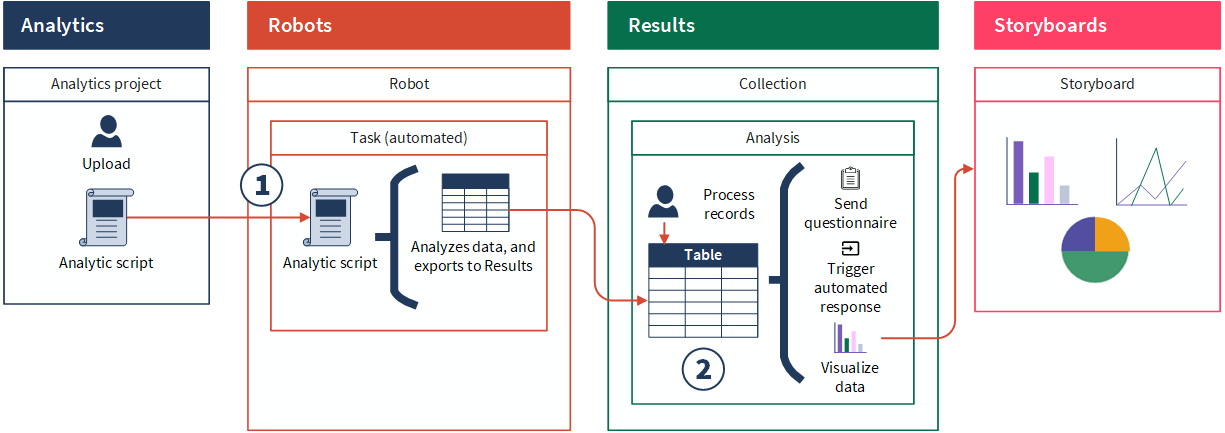
Étapes
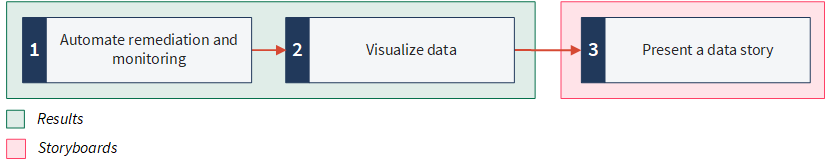
Prêt pour un tour ?
Étudions plus précisément ces fonctions dans le contexte.
1. Automatiser la remédiation et la surveillance
Résultats permet d'automatiser le flux de travail de remédiation de l'organisation lorsque vous recherchez la cause d'éventuels problèmes. Grâce à une combinaison de questionnaires et de déclencheurs, vous pouvez gérer un grand nombre de problèmes éventuels, identifier et prioriser ceux qui exigent une attention immédiate.
Définir un environnement pour le traitement des enregistrements
Chaque table de Résultats comprend une vue par défaut pour le traitement des enregistrements. Vous pouvez également créer des vues supplémentaires des données dans la table source sous-jacente. Vous pouvez ainsi organiser et isoler des données en fonction des différentes dimensions ou catégories et présenter aux autres utilisateurs une vue préconfigurée qu'ils peuvent utiliser pour traiter des enregistrements.
Exemple
Scénario
Vous voulez que la personne, qui examine les exceptions, dispose de toutes les informations nécessaires pour prendre les décisions appropriées. Vous voulez également qu'ils puissent voir immédiatement certains drapeaux rouges de transaction lorsqu'ils examinent des exceptions.
Processus
Rubrique d'aide Afficher les données de table
Commencez par ouvrir la table Employés au-delà de la limite mensuelle dans Résultats puis configurez la vue de table pour afficher les champs suivants :
- Statut
- COUNT
- Nom de l'employé
- Montant de transaction
Ensuite, vous appliquez une mise en forme conditionnelle aux colonnes Statut et Montant de transaction. Pour finir, vous enregistrez la vue et la nommez Violations Pcard d'employé.
Résultat
Vous avez défini une vue préconfigurée à laquelle les autres utilisateurs peuvent accéder lorsqu'ils traitent des enregistrements :
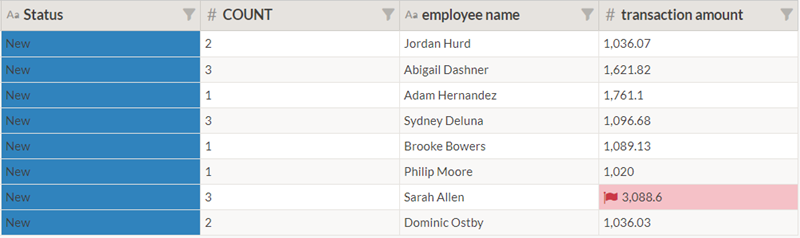
Créer des questionnaires
Les questionnaires permettent de regrouper des informations provenant des personnes interrogées et de contextualiser les données. Chaque collection peut avoir un ou plusieurs questionnaires que vous déployez sous forme de moyens de suivi lors de la correction d'enregistrements. Les réponses sont capturées dans la table indiquée où chaque question est définie comme une colonne distincte.
Astuce
La collection Modèles de questionnaires contient une variété de questionnaires préintégrés que vous copiez et utilisez comme point de départ. Chaque modèle de questionnaire est lié à différents segments du secteur et est pré-renseigné par une série de questions.
Exemple
Scénario
Actuellement, les données d'exception sont exportées d'Analytics vers Résultats selon un calendrier mensuel automatisé. Vous devez trouver une manière d'annoncer au responsable financier de votre orgagnisation qu'il existe de nouvelles exceptions à examiner. Celui-ci peut alors décider si un suivi complémentaire s'avère nécessaire ou pas.
S'il décide qu'une exception doit faire l'objet d'un suivi, un questionnaire doit être envoyé à l'employé approprié par lequel vous lui demander des informations complémentaires sur les transactions qui ont conduit au dépassement de leur limite mensuelle.
Processus
Rubrique d'aide Création de questionnaires
Vous créez deux questionnaires :
- Examen de l'exception Pcard envoyé au responsable financier de Vandelay afin de faciliter le processus d'investigation final
- Suivi Pcard envoyé aux employés si le responsable financier décide qu'une investigation supplémentaire est nécessaire
Examen de l'exception Pcard
| Question | Type de réponse | Nom de la colonne |
|---|---|---|
| Après votre examen, cette exception exige-t-elle une autre investigation ? | Choix unique | Autre_investigation |
Suivi Pcard
| Question | Type de réponse | Nom de la colonne |
|---|---|---|
| Confirmez que vous avez pris connaissance de la politique de carte d'achat de Vandelay et compris la section sur les limites mensuelles de transaction. | Choix unique (Oui / Non) |
Attestation_politique |
| Dans quelles circonstances ces transactions Pcard ont-elles été réalisées ? | Paragraphe | Circonstances |
| Votre responsable a-t-il approuvé au préalable ces transactions ? Nous les vérifierons pour confirmer. | Choix unique (Oui / Non) |
Approbation_responsable |
| Joignez la documentation associée ici : | Pièce jointe | Documentation_associée |
Résultat
Les questions que vous avez ajoutées aux deux questionnaires récemment créés s'affichent sous forme de deux colonnes distinctes dans le tableau Employés au-delà de la limite mensuelle. Lorsque les personnes répondent aux questionnaires, leurs réponses sont enregistrées avec les informations d'enregistrement originales.
Créer des déclencheurs
Vous pouvez créer des déclencheurs pour automatiser le flux de travail de votre organisation en définissant un ensemble d'actions qui s'exécute automatiquement lorsqu'un changement particulier se produit. Les déclencheurs sont associés à des tables individuelles et peuvent être configurés pour des modifications d'enregistrement ou des seuils de mesures.
Exemple
Scénario
Vous voulez automatiser le flux de travail de remédiation suivant :
- Le responsable financier reçoit un questionnaire (Examen d'exception Pcard) qui l'invite à examiner de nouvelles exceptions et à décider si un autre suivi est nécessaire.
- S'il décide qu'une exception doit faire l'objet d'un suivi, un questionnaire (Suivi Pcard) doit être envoyé à l'employé approprié par lequel vous lui demander des informations complémentaires sur les transactions qui ont conduit au dépassement de leur limite mensuelle.
- Si vous ne recevez pas de réponse dans les sept jours qui suivent, le questionnaire (Suivi Pcard) doit être à nouveau envoyé à l'employé.
- Lorsqu'un employé soumet son questionnaire Suivi Pcard, le responsable financier doit en être informé.
Processus
Rubrique d'aide Créer un déclencheur
Vous créez les déclencheurs suivants :
| Nom du déclencheur | Conditions | Actions |
|---|---|---|
| Envoyer le questionnaire d'examen des exceptions Pcard au responsable financier |
|
|
| Clôturer l'investigation d'exception Pcard |
|
|
| Envoyer un questionnaire de suivi à l'employé |
|
|
| Envoyer à nouveau le suivi Pcard à l'employé en cas d'absence de réponse après sept jours |
|
|
| Informez le responsable financier dès qu'un employé soumet le questionnaire. |
|
|
Résultat
Les déclencheurs sont paramétrés pour notifier et envoyer des questionnaires aux personnes appropriées et mettre à jour les statuts d'enregistrement lorsque les conditions sont remplies. Les actions sont automatisées et tout le flux de travail est géré via Résultats, sans système externe ou goulot d'étranglement avec lequel composer.
Suivre des indicateurs clés avec des mesures
Les mesures suivent les données dans une seule colonne pendant une période en utilisant une fonction agrégée comme par exemple une moyenne, un compte ou un pourcentage du total. Lorsque vous configurez une mesure, vous définissez également des déclencheurs avec des conditions de seuil qui testent la valeur du calcul. Lorsque l'une de ces conditions s'avère vraie, la valeur de calcul du déclencheur change et toute action associée s'exécute.
Exemple
Scénario
Vous êtes désormais familier avec la création de déclencheurs, vous souhaiteriez voir si vous pouvez créer un déclencheur pour suivre les indicateurs d'échec de contrôle de manière automatisée. Si les contrôles Pcard échouent, vous voulez pouvoir informer l'intervenant correspondant.
Processus
Rubriques d'aide
Commencez par créer une mesure intitulée Nombre d'employés dépassant la limite mensuelle. Ensuite, vous ajoutez un déclencheur pour informer le responsable de la conformité lorsque le nombre de mesures est supérieur à 0 :
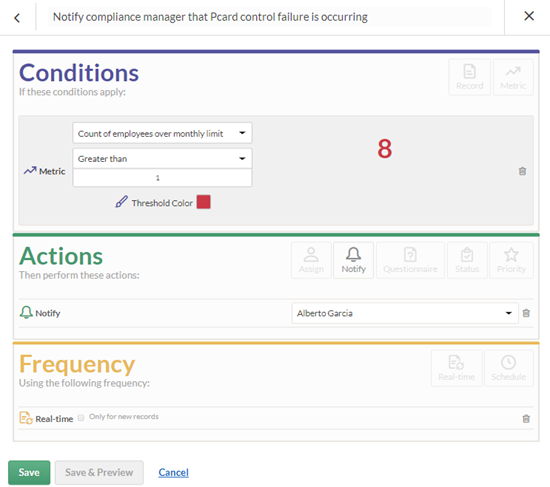
Résultat
La configuration de la mesure et du déclencheur est enregistrée. Le déclencheur informe le responsable de la conformité pour lancer une investigation en cas de dépassement du seuil de mesure, qui indique un échec du contrôle.
2. Visualiser des données
Les visualisations de données sont essentielles pour aider chacun à resituer les données dans leur contexte. En effet, replacer les données dans un contexte visuel permet de dégager des modèles, des tendances et des corrélations qui pourraient sinon passer inaperçus. Les tendances de données et les modèles sont plus parlants dans le contexte d'objectifs et de mesures plutôt larges. En présentant des visualisations de données dans leur contexte, le tableau qu'elles brosseront sera plus clair et les intervenants pourront donc en tirer des conclusions plus pertinentes :
Exemple
Scénario
Une fois que vous avez automatisé le flux de travail de remédiation pour les exceptions, vous êtes prêt à analyser les résultats et partager vos découvertes avec les principaux intervenants.
Processus
Rubrique d'aide Visualiser les données des tables dans des graphiques
Vous créez les visualisations suivantes :
- Violations d'employé en cours d'examen (graphe camembert) offre une visibilité du statut des exceptions Pcard
- Total de transaction par emplacement (graphe à barres empilées) offre une visibilité des dépenses de carte d'achat par emplacement
- Marchands par total et nombre de transactions, graphique (Treemap) offre une visibilité des dépenses de carte d'achat par marchand
Résultat
Vous pouvez visualiser et synthétiser l'analyse à l'aide de trois graphiques :
| Graphe camembert | Graphe à barres empilées | Treemap |
|---|---|---|
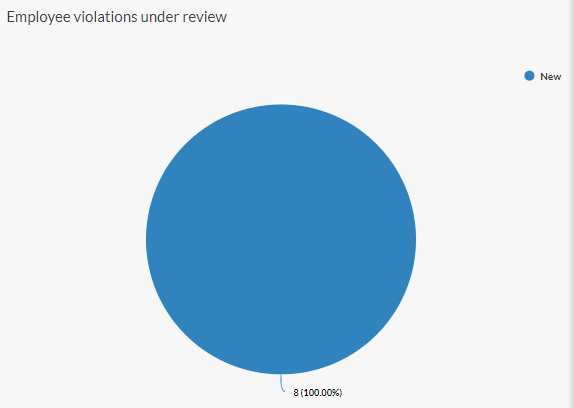
|
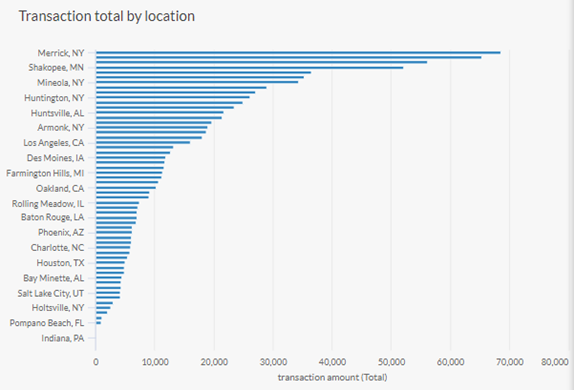
|
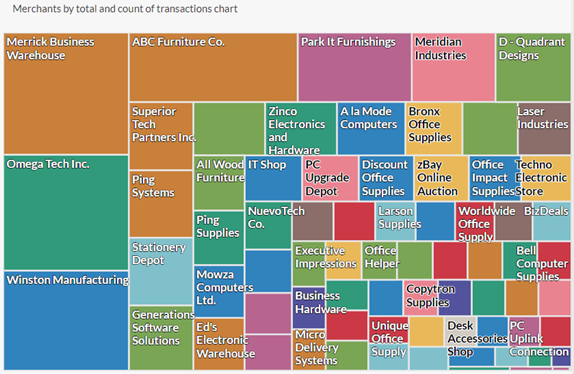
|
3. Presenter un récit
Les storyboards offrent une vue macro ou une collection élargie d'incidents similaires afin de déterminer les tendances et analyse la cause initiale des problèmes systémiques. Dans le cas d'incidents fréquents, les storyboards permettent de créer un rapport pour tout le portefeuille des incidents.
Exemple
Scénario
Vous avez créé des visualisations et des mesures pour communiquer les exceptions du programme de carte d'achat. Maintenant, vous voulez insérer l'analyse à un storyboard pour présenter les données.
Vous devez trouver une manière de partager les découvertes avec les personnes concernées de votre organisation. Le partage de ces informations sur le programme de carte d'achat et les intervenants en conformité est essentiel mais toutes les personnes de votre organisation n'ont pas accès à Résultats.
Processus
Rubriques d'aide
Commencez par créer un storyboard et inclure la vue de table, la mesure et les graphiques que vous avez précédemment créés dans votre storyboard. Ensuite, vous partagez un lien anonyme du storyboard avec les intervenants appropriés.
Résultat
Le storyboard affiche plusieurs visualisations et du contenu de texte dans une plateforme de communication unique. Les responsables et les autres intervenants peuvent utiliser ces informations pour détecter des modèles ou des tendances, analyser la cause initiale des problèmes de système et développer des processus opérationnels plus efficaces et performants.
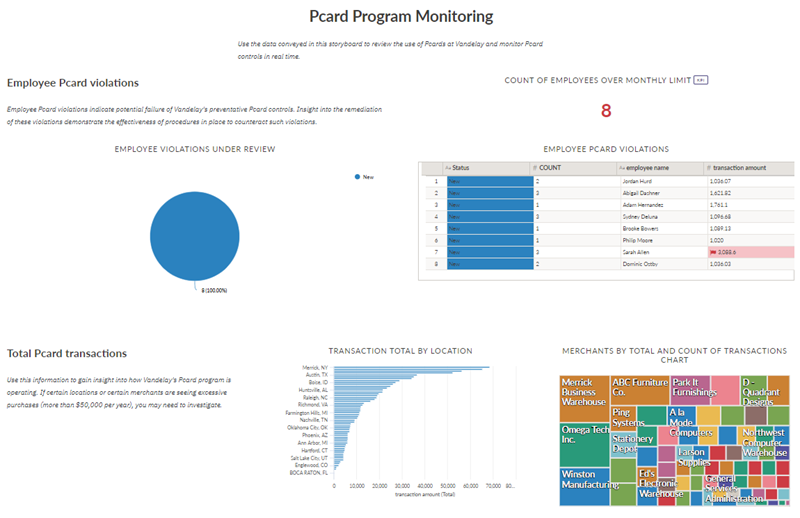
Quelles sont les prochaines étapes ?
Inscrivez-vous à une formation de l'Académie
Poursuivez votre apprentissage des concepts présentés dans cet article en suivant le parcours d'apprentissage ACL 270.
L'Académie est le centre des ressources de formation en ligne de Diligent. Les sessions de l'Académie sont incluses sans coût supplémentaire pour tout utilisateur disposant d'un abonnement Diligent One. Pour plus d'informations, consultez Académie.